闪存驱动器维修流程的最佳解决方案
发布时间: Nov 10, 2025
发布人: 小恢呀
USB闪存驱动器,俗称U盘,是一种使用USB接口的无需物理驱动器的微型高容量移动存储产品,通过USB接口与电脑连接,实现即插即用。闪存驱动器使用方便,但是也容易出现问题。如果遇到闪存驱动器问题怎么办?
第1部分:闪存驱动器修复期间遇到的常见问题:
使用闪存驱动器时出现的一些常见问题是:
- 通常会显示一条要求删除写保护的消息。没有设置保护设置,就会发生这种情况。
- 有些情况下无法格式化驱动器。这通常是由于存在损坏的文件和病毒而发生的。
- 计算机无法识别插入的闪存驱动器,这可能是由于端口故障。
第2部分:如何查找/扫描闪存驱动器中的问题
如果要修复闪存驱动器,需要扫描导致存储设备的问题。以下是详细的步骤:
- 检查是否能够在驱动器上写入数据,如果不能则闪存驱动器的设置可能存在问题。在使用闪存驱动器修复工具之前,可以尝试在属性中进行更改。
- 如果系统上未识别USB闪存驱动器,则可能需要在启动闪存驱动器修复之前将驱动器插入其他系统。
- 磁盘管理可能会导致闪存驱动器能被检测到,但不可见。如果看到显示已检测到闪存驱动器的消息,请在启动闪存驱动器修复之前检查磁盘管理选项。
第3部分:修复闪存驱动器的最佳方法
用户可以通过多种方法继续进行闪存驱动器修复。以下是一些比较常用的方法:
1.修复物理伤害:
- 许多闪存驱动器遇到的最常见问题之一。用户遇到这个问题一般都会选择丢弃,因为在物理损坏之后恢复闪存驱动器可能很困难。
- 卸下外壳,启动闪存驱动器修复。如果太阳能垫或电路板损坏,需要专业人员的帮助。
- 如果太阳能垫没有损坏,请将闪存驱动器放在坚硬的表面上,然后通过切断USB电缆的一端来开始闪存驱动器修复过程。将电缆内部的电线暴露0.6厘米。将这些电线焊接到太阳能垫上,按照从左到右(黑色,绿色,白色和红色)的颜色的顺序进行。
- 然后将USB电缆的另一端插入计算机。在闪存驱动器修复期间充分利用您的辛勤工作并保存计算机上的所有文件。如果无法让闪存驱动器工作,请寻求专业人士的帮助。
2.测试USB端口:
将所有责任归咎于闪存驱动器是不正确的,因为存在USB端口功能失常的情况。用户可以从重新启动计算机开始,等待闪存驱动器修复工作。如果仍然无法识别闪存驱动器,则应在另一台计算机上进行检查。如果这也不起作用,用户可以如上所述进行物理修复,或扫描问题以执行闪存驱动器修复
3.通过查找问题启动闪存驱动器修复:
通常真正的问题很难被发现,因此在启动闪存驱动器修复之前扫描会派上用场。
-
将闪存驱动器连接到计算机。
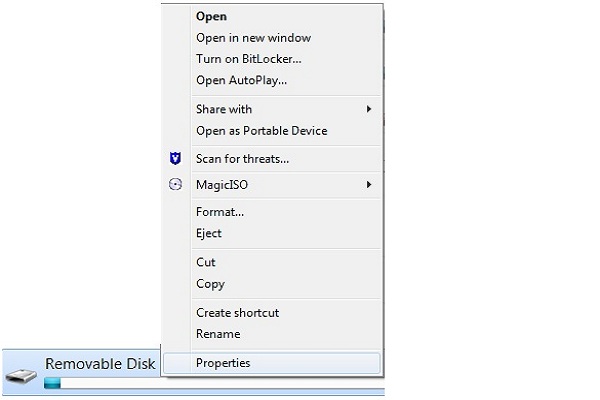
-
在“我的电脑”窗口中,单击“可移动磁盘”图标,然后选择“属性选项”。
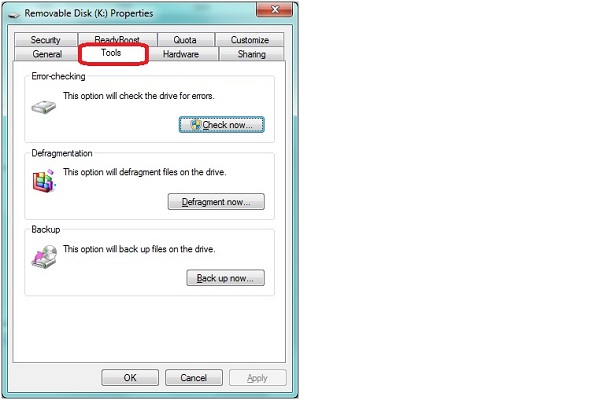
-
首先单击工具选项卡。
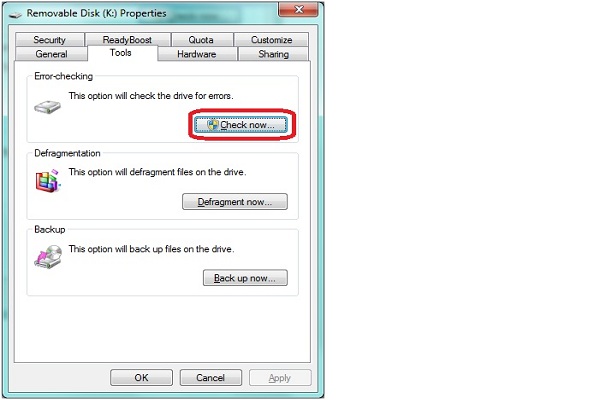
-
选择“自动修复文件系统错误”然后“扫描以尝试恢复坏扇区”复选框进行下一步。
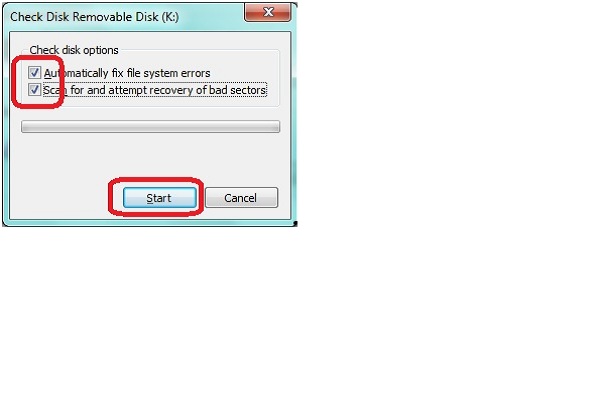
-
等待扫描完成,然后重启计算机。
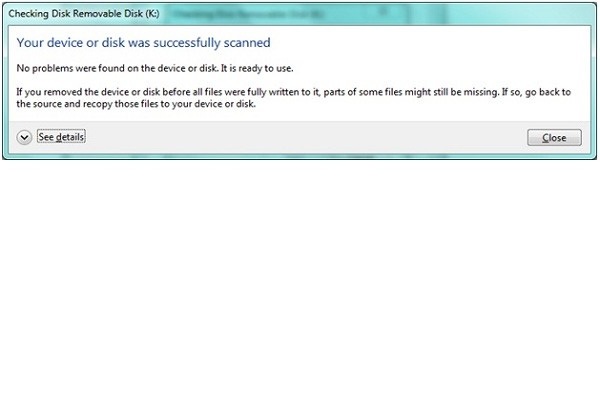
第4部分:如何从闪存驱动器中恢复数据
用户可以通过执行闪存驱动器修复过程来还原数据。万兴恢复专家数据恢复软件为用户提供了恢复其关键数据的机会。
下载并安装万兴恢复专家数据恢复软件。完成安装后,将驱动器插入PC。按照下面的简单步骤执行闪存驱动器数据恢复。
-
选择恢复模式,选择“外部设备恢复”选项以启动。

-
选择驱动器以开始扫描丢失的数据。

-
如果快速扫描无法获取丢失的数据,可以进入“全方位恢复”模式以启动深度扫描。它会深入搜索更多丢失的数据。

-
预览并检查所需的文件,然后单击以恢复数据。

用户应该要了解闪存驱动器修复的基础知识,还需要了解闪存驱动器问题和原因中涉及的因素,以便更好地使用闪存驱动器。
分享到:




